win11开始菜单推荐的项目关闭 win11不显示推荐的项目教程
win11系统的开始菜单中新增了推荐的项目,可以方便用户办公,但有些用户不是很习惯,那么下面小编就来为大家讲一讲win11开始菜单推荐的项目关闭的教程,只需要简单的4个步骤就可以让win11不显示推荐的项目,一起来看看吧!

win11开始菜单推荐的项目关闭
工具/原料
设备:惠普暗夜精灵8
系统:windows11系统
方法/步骤
1、首先点击下方的开始菜单,选择“设置”,打开设置界面;
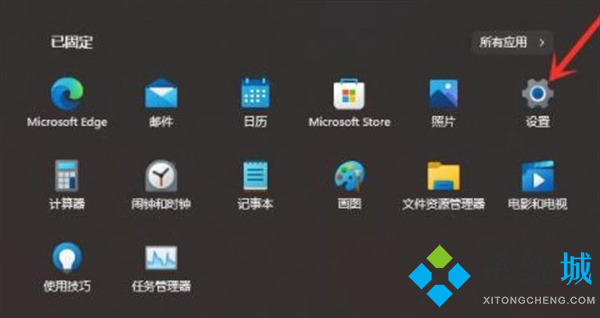
2、然后会进入个性化界面,点击“开始”选项;
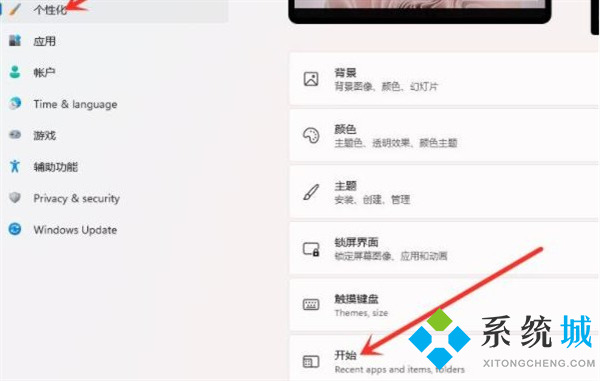
3、进入开始界面后,关闭“显示最近添加的应用”选项后面的开关;
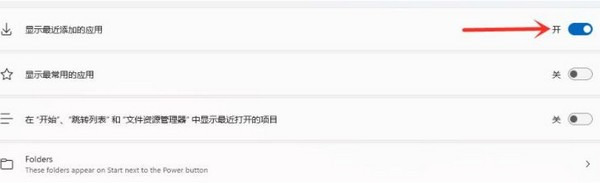
4、将“显示最近添加的应用”关闭后设置即可完成;
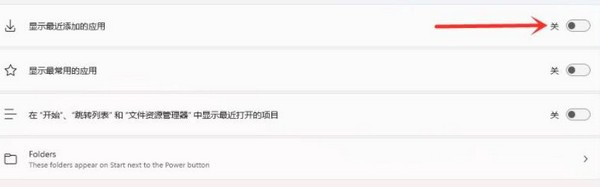
5、最后再次打开开始菜单,就可以发现“推荐的项目”已经关闭了。
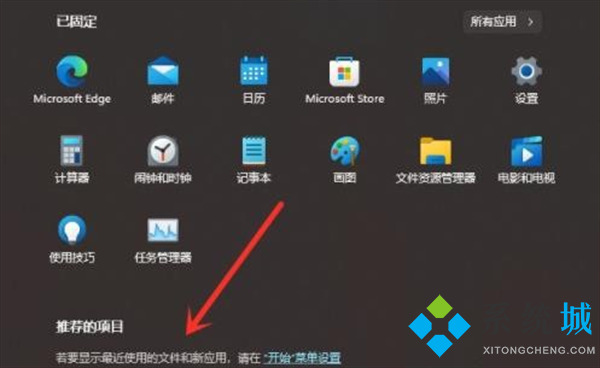
以上就是小编为大家带来的win11开始菜单推荐的项目关闭的操作步骤,希望可以帮到大家。
我告诉你msdn版权声明:以上内容作者已申请原创保护,未经允许不得转载,侵权必究!授权事宜、对本内容有异议或投诉,敬请联系网站管理员,我们将尽快回复您,谢谢合作!










